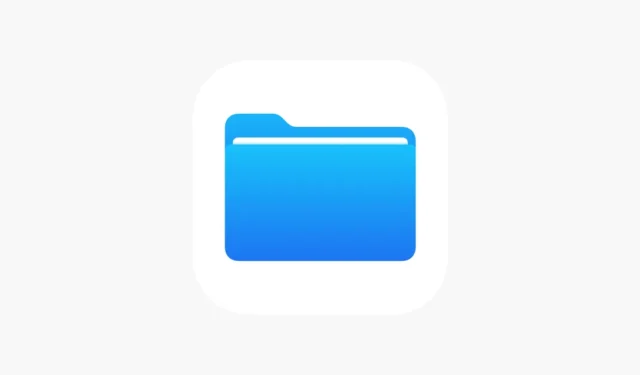
iOS 18 apporte des améliorations intéressantes à l’application Fichiers, améliorant considérablement ses fonctionnalités et rendant la gestion des fichiers sur votre iPhone plus conviviale que jamais. Explorons les nouvelles fonctionnalités et la façon dont elles peuvent améliorer votre flux de travail.
Configuration du cloud pour le bureau et les documents
La configuration du stockage cloud pour vos dossiers de bureau et de documents est désormais plus simple qu’auparavant. Voici comment fonctionne le processus :
- Lorsque vous configurez un compte cloud tiers sur votre appareil, vous serez invité à synchroniser votre bureau et vos documents avec le cloud.
- Si vous préférez ne pas le configurer immédiatement, ne vous inquiétez pas ! Vous pouvez facilement le configurer ultérieurement dans l’application Paramètres.
Cette fonctionnalité simplifie la maintenance des sauvegardes de vos fichiers importants et garantit qu’ils sont accessibles sur tous vos appareils.
Conserver les fichiers téléchargés
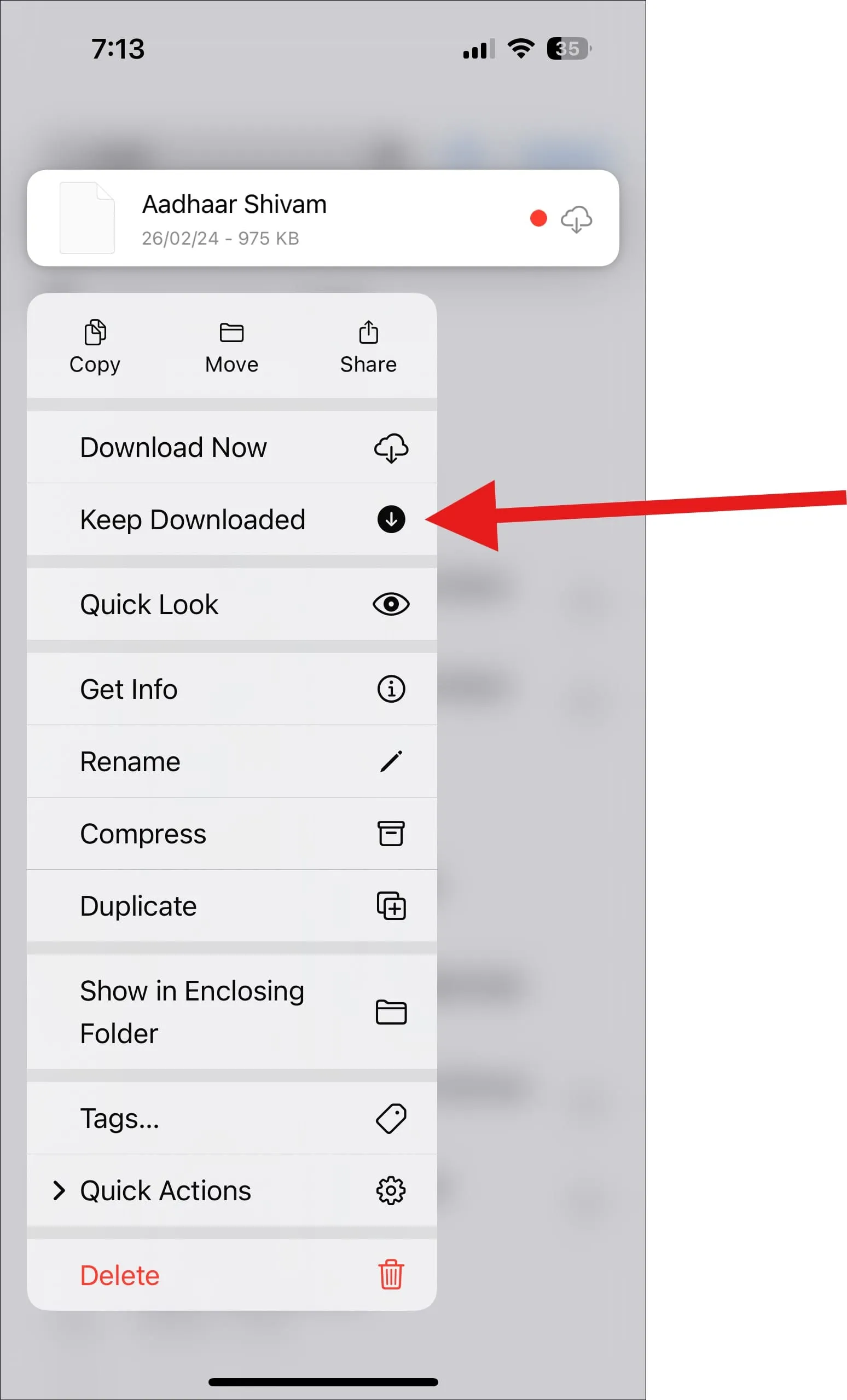
Avez-vous déjà eu besoin d’un fichier hors ligne, pour finalement vous rendre compte qu’il n’était plus disponible ? La nouvelle fonctionnalité « Conserver le fichier téléchargé » résout ce problème :
- Sélectionnez les fichiers iCloud spécifiques que vous souhaitez conserver sur votre appareil pour une utilisation hors ligne.
- Toutes les modifications apportées à ces fichiers hors ligne seront synchronisées avec iCloud une fois que vous vous reconnecterez à Internet.
Cela garantit que vos fichiers essentiels sont toujours à portée de main, quelle que soit votre disponibilité Internet.
Formats de fichiers étendus pour les lecteurs externes
Si vous possédez un iPhone avec USB-C, vous disposez désormais de davantage d’options pour formater les disques externes :
- Appuyez et maintenez enfoncé un lecteur externe dans l’application Fichiers.
- Choisissez de formater le lecteur sur l’un des systèmes de fichiers suivants :
- APFS (système de fichiers Apple)
- exFAT
- MS-DOS (FAT32)
Cette flexibilité supplémentaire vous permet d’utiliser vos disques externes avec une gamme plus large d’appareils et de systèmes d’exploitation.
Comment effacer un disque dur externe
Effacer un disque externe est désormais une tâche simple :
- Connectez votre lecteur externe à votre iPhone.
- Ouvrez l’application Fichiers et recherchez le lecteur monté.
- Appuyez et maintenez enfoncée l’icône du lecteur.
- Sélectionnez « Effacer » dans le menu qui apparaît.
Cette fonctionnalité offre un moyen rapide et facile d’effacer un lecteur externe directement depuis votre iPhone, éliminant ainsi le besoin d’un ordinateur.
Conséquences de ces fonctionnalités
Intégration cloud améliorée. Le nouveau processus de configuration du stockage cloud simplifie la synchronisation de votre bureau et de vos documents sur tous les appareils. Cela est particulièrement utile pour ceux qui travaillent régulièrement avec des fichiers sur leur iPhone, iPad et Mac.
Accès hors ligne amélioré. Grâce à la fonctionnalité « Conserver les fichiers téléchargés », vous pouvez vous assurer que les fichiers importants sont toujours accessibles, même sans connexion Internet. Cela est particulièrement utile pour les voyageurs fréquents ou toute personne nécessitant un accès fiable aux fichiers dans des zones à connectivité limitée.
Plus de flexibilité avec les disques externes. Les options de formatage étendues et la fonction d’effacement simplifiée facilitent la gestion des périphériques de stockage externes directement depuis votre iPhone. Cela est utile pour les personnes qui transfèrent régulièrement des fichiers entre différents appareils ou systèmes d’exploitation.
Ces fonctionnalités sont conçues pour améliorer les capacités de gestion des fichiers sur les appareils iOS. Vous pouvez désormais effectuer de nombreuses tâches liées aux fichiers directement sur votre iPhone, réduisant ainsi potentiellement la dépendance à un ordinateur pour certaines opérations.




Laisser un commentaire